iPhone 使用手册
- 欢迎使用
-
-
- 兼容 iOS 26 的 iPhone 机型
- iPhone 11
- iPhone 11 Pro
- iPhone 11 Pro Max
- iPhone SE(第 2 代)
- iPhone 12 mini
- iPhone 12
- iPhone 12 Pro
- iPhone 12 Pro Max
- iPhone 13 mini
- iPhone 13
- iPhone 13 Pro
- iPhone 13 Pro Max
- iPhone SE(第 3 代)
- iPhone 14
- iPhone 14 Plus
- iPhone 14 Pro
- iPhone 14 Pro Max
- iPhone 15
- iPhone 15 Plus
- iPhone 15 Pro
- iPhone 15 Pro Max
- iPhone 16
- iPhone 16 Plus
- iPhone 16 Pro
- iPhone 16 Pro Max
- iPhone 16e
- iPhone 17
- iPhone 17 Pro
- iPhone 17 Pro Max
- iPhone Air
- 设置基础功能
- 让 iPhone 成为你的专属设备
- 拍摄精美的照片和视频
- 与亲朋好友保持联系
- 与家人共享功能
- 在日常生活中使用 iPhone
- Apple 支持提供的专家建议
-
- iOS 26 的新功能
-
- 指南针
- 快捷指令
- 提示
-
- 辅助功能使用入门
- 设置期间使用辅助功能
- 更改 Siri 辅助功能设置
- 快速打开或关闭辅助功能
- 与其他设备共享辅助功能设置
- 版权和商标
iPhone 相机基础知识
了解如何使用 iPhone 相机拍照。选取“照片”、“视频”、“电影效果”、“全景”和“人像”等相机模式,然后放大或缩小以构图。
打开相机
若要打开 iPhone 相机,请执行以下任一项操作:
轻点 iPhone 主屏幕上的“相机”
 App。
App。在 iPhone 锁定屏幕上向左轻扫。
按住 iPhone 锁定屏幕上的
 。
。打开控制中心,然后轻点
 。
。在配备操作按钮的机型上,你可以将操作按钮分配为打开“相机”。请参阅在 iPhone 上使用和自定义操作按钮。
Siri:你可以这样询问 Siri:“Open Camera.”了解如何使用 Siri。
【注】为了安全性,在使用“相机”时屏幕右上角会显示绿色圆点。请参阅控制对硬件功能的访问。
拍照
在 iPhone 上打开“相机”
 。
。轻点快门按钮或按下任一音量按钮拍照。
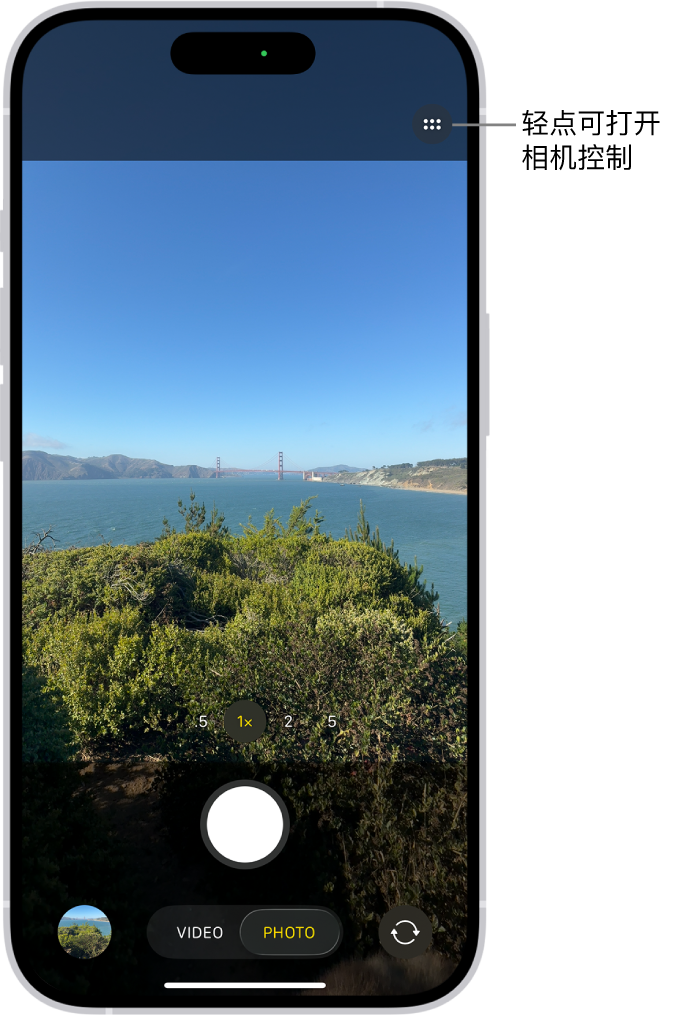
在支持的机型上,按下相机控制打开“相机”,然后再次按下拍照。
使用支持的 AirPods 和 AirPods Pro 型号时,你可以按下 AirPod 耳机柄拍照。请参阅《AirPods 使用手册》中的搭配受支持的相机 App 使用 AirPods 或 AirPods Pro。
如果拥有 Apple Watch,你可以使用“相机遥控器”拍照。请参阅《Apple Watch 使用手册》中的在 Apple Watch 上使用相机遥控器。
切换相机模式
首次打开“相机”![]() 时,照片模式会选中且屏幕上会显示照片和视频模式。轻点“照片”或“视频”切换这两种模式,或者左右轻扫选取其他模式。
时,照片模式会选中且屏幕上会显示照片和视频模式。轻点“照片”或“视频”切换这两种模式,或者左右轻扫选取其他模式。
你可以从以下模式中选择(具体取决于 iPhone 机型):
照片:拍摄静态照片、实况照片和人像照片。
视频:录制视频;请参阅录制视频。
延时摄影:创建一段时间内动作的延时视频;请参阅录制延时视频。
慢动作:录制具有慢动作效果的视频;请参阅录制慢动作视频。
电影效果:将景深效果应用到视频;请参阅录制“电影效果”视频。
人像:将景深效果应用到照片;请参阅拍摄人像照片。
空间:拍摄空间照片和视频在 Apple Vision Pro 上以 3D 形式重温;请参阅为 Apple Vision Pro 拍摄空间照片和录制空间视频。
全景:拍摄风景或其他场景的全景照片;请参阅拍摄全景照片。
若要设定其他模式,而不是将“照片”作为打开“相机”时的默认模式,请参阅在 iPhone 上保存相机设置。